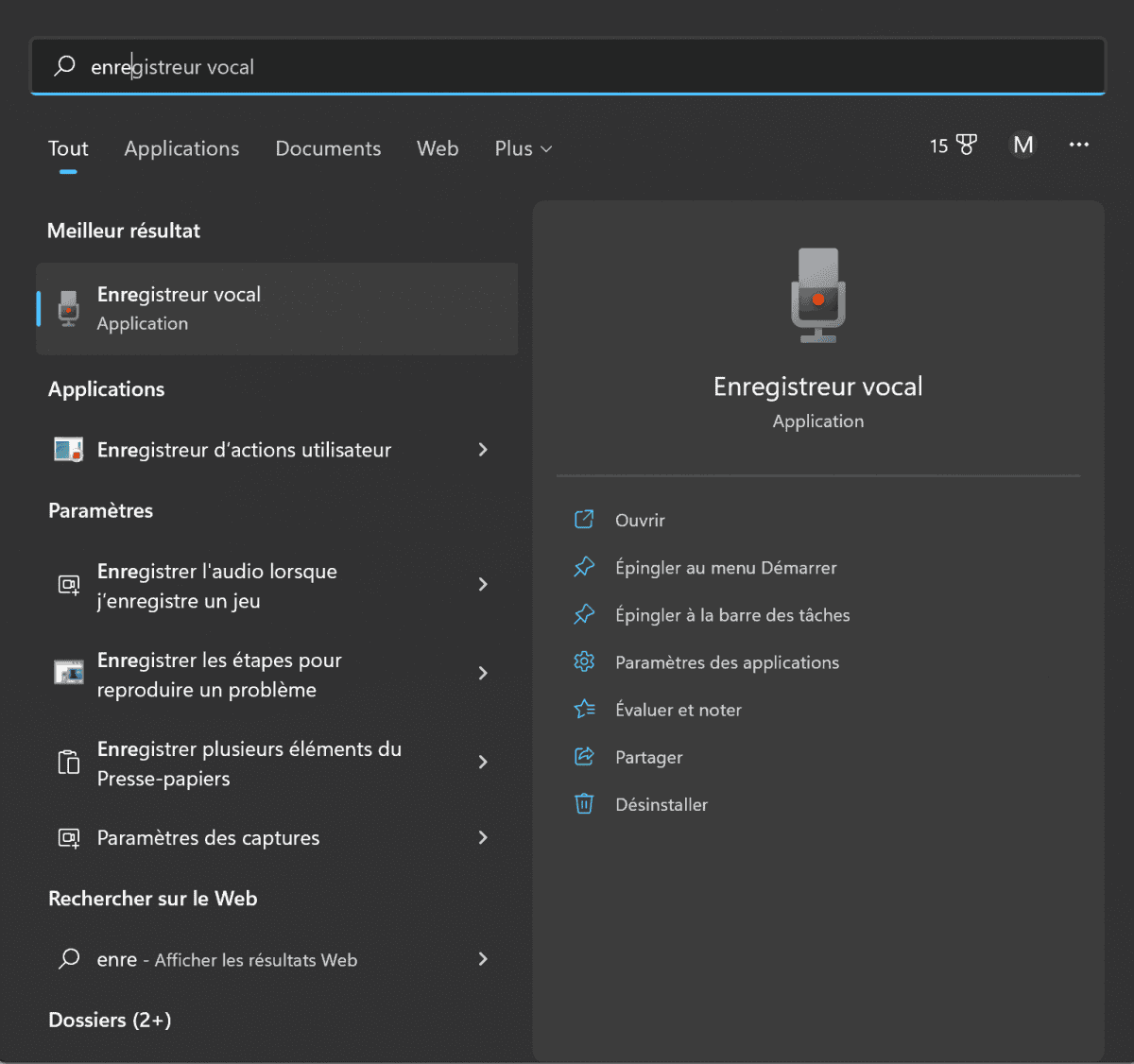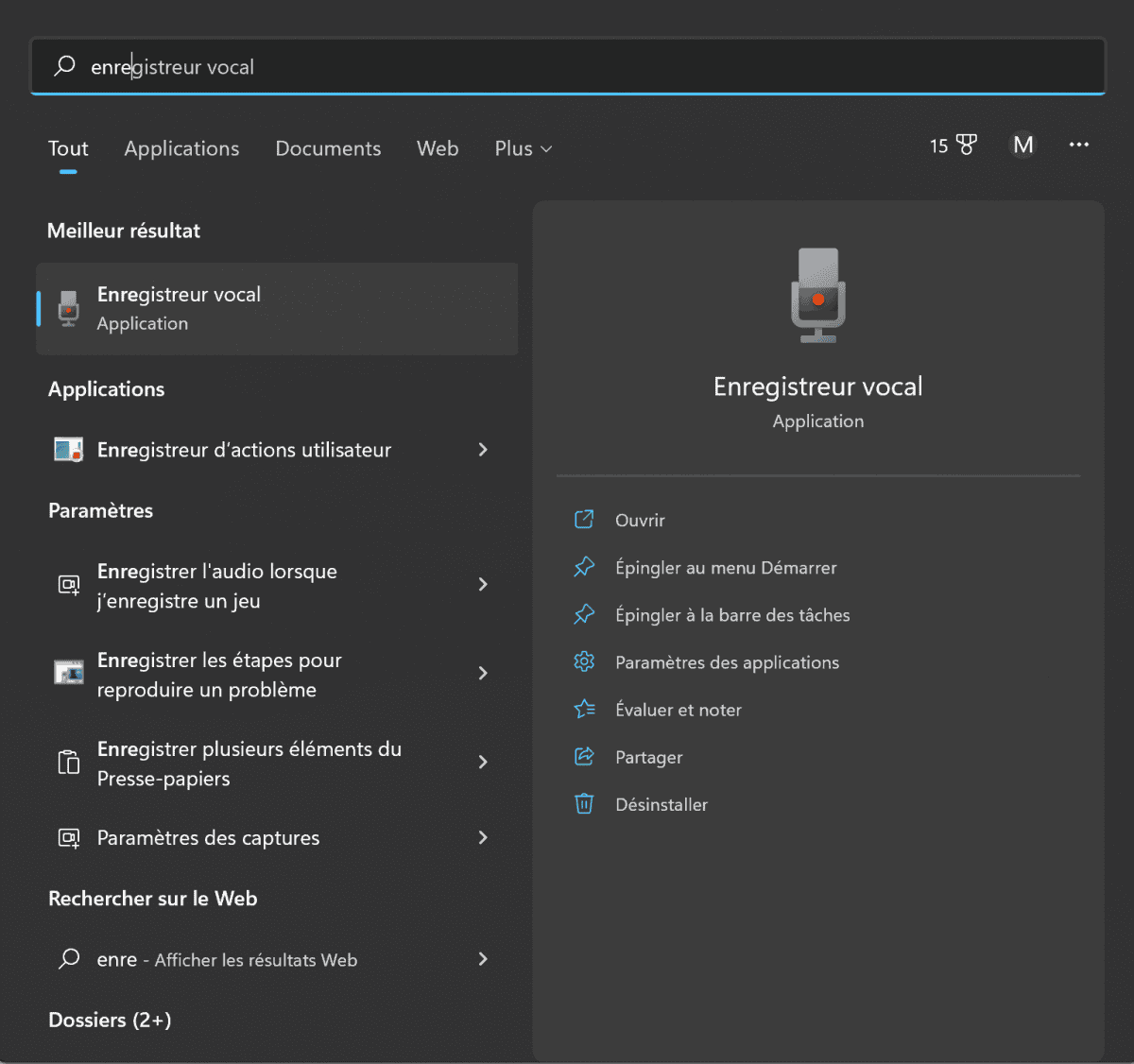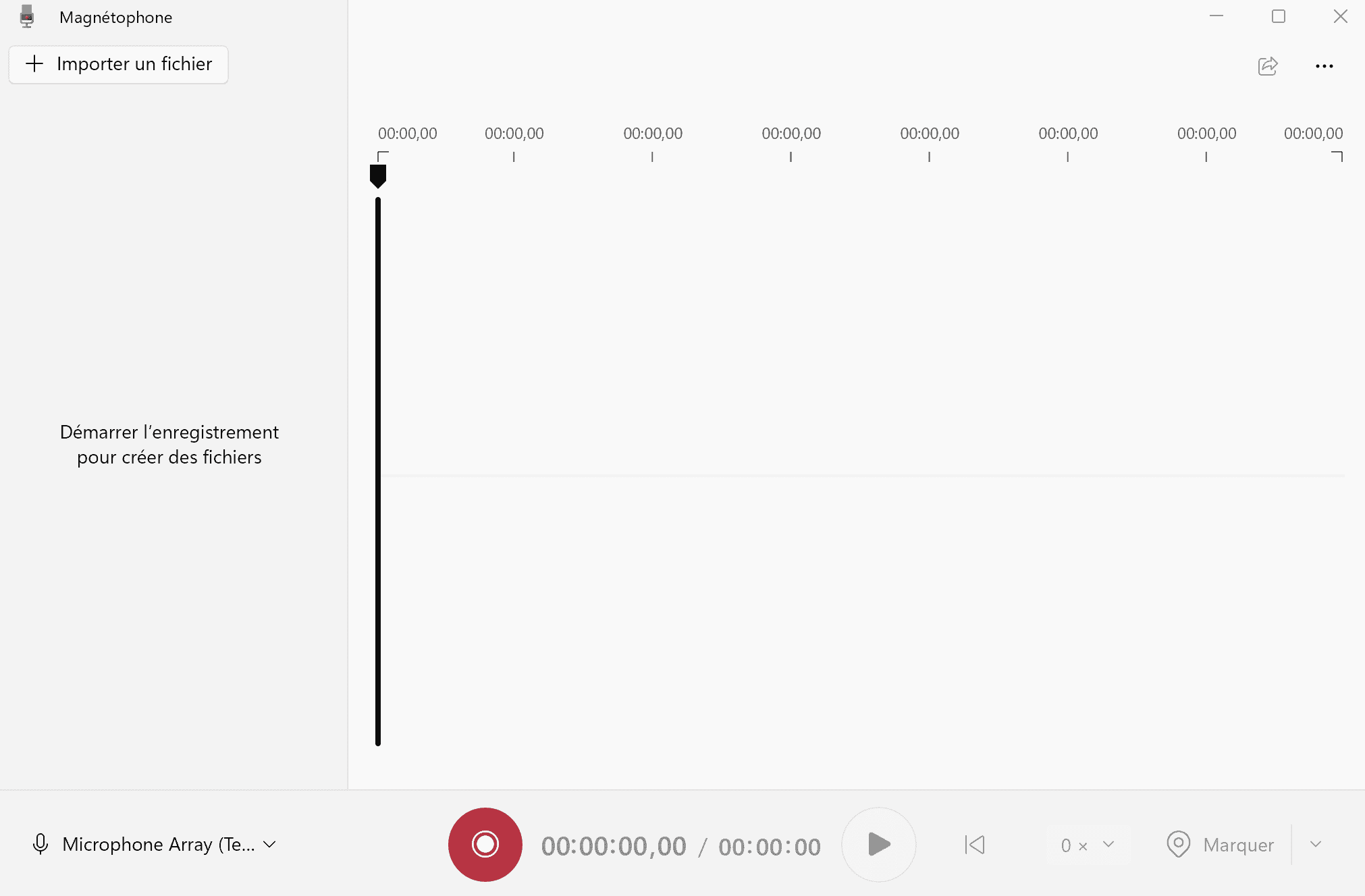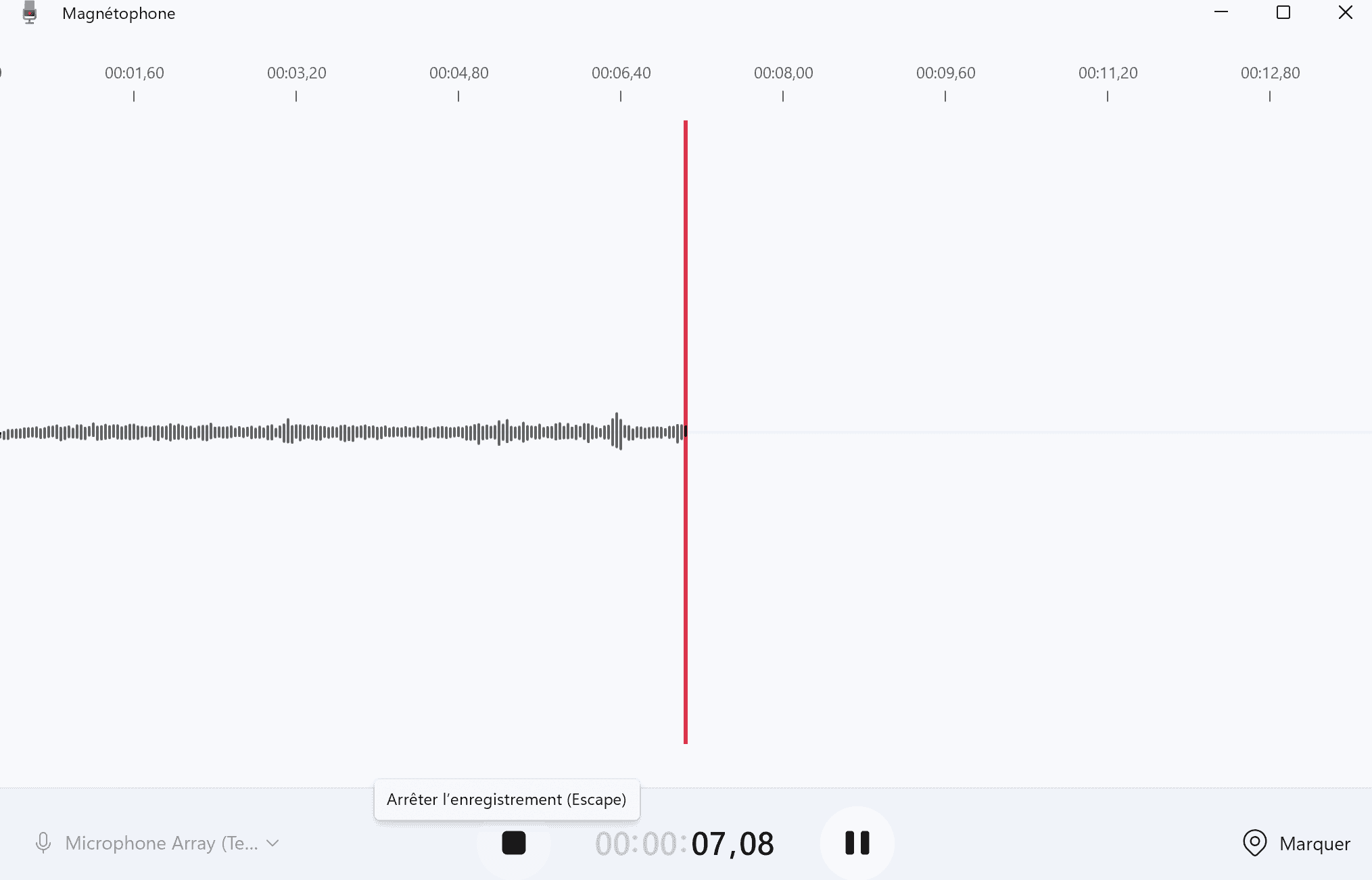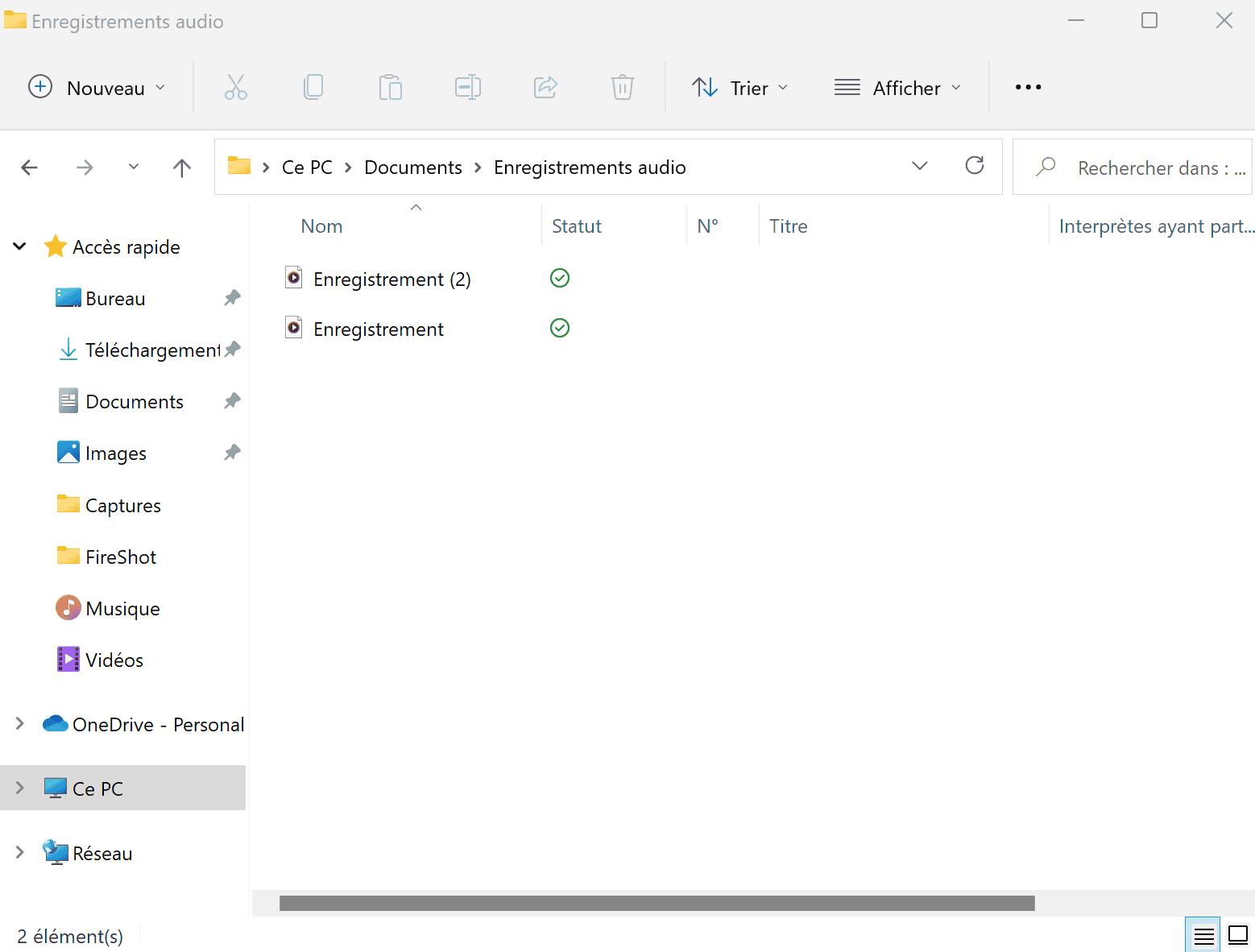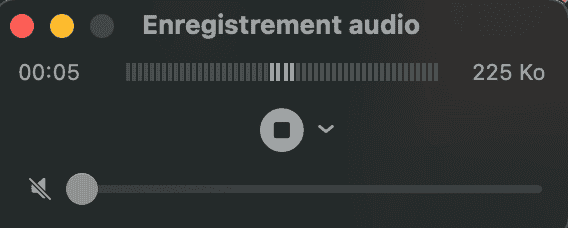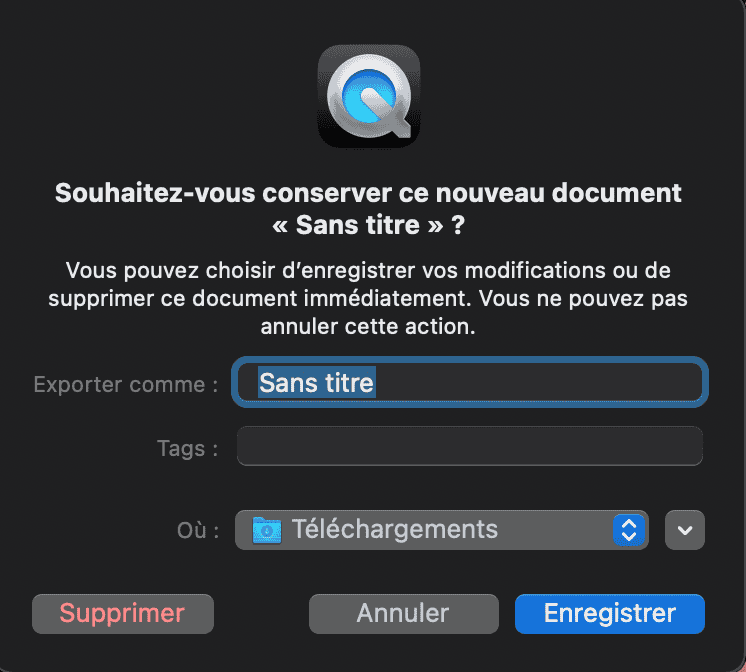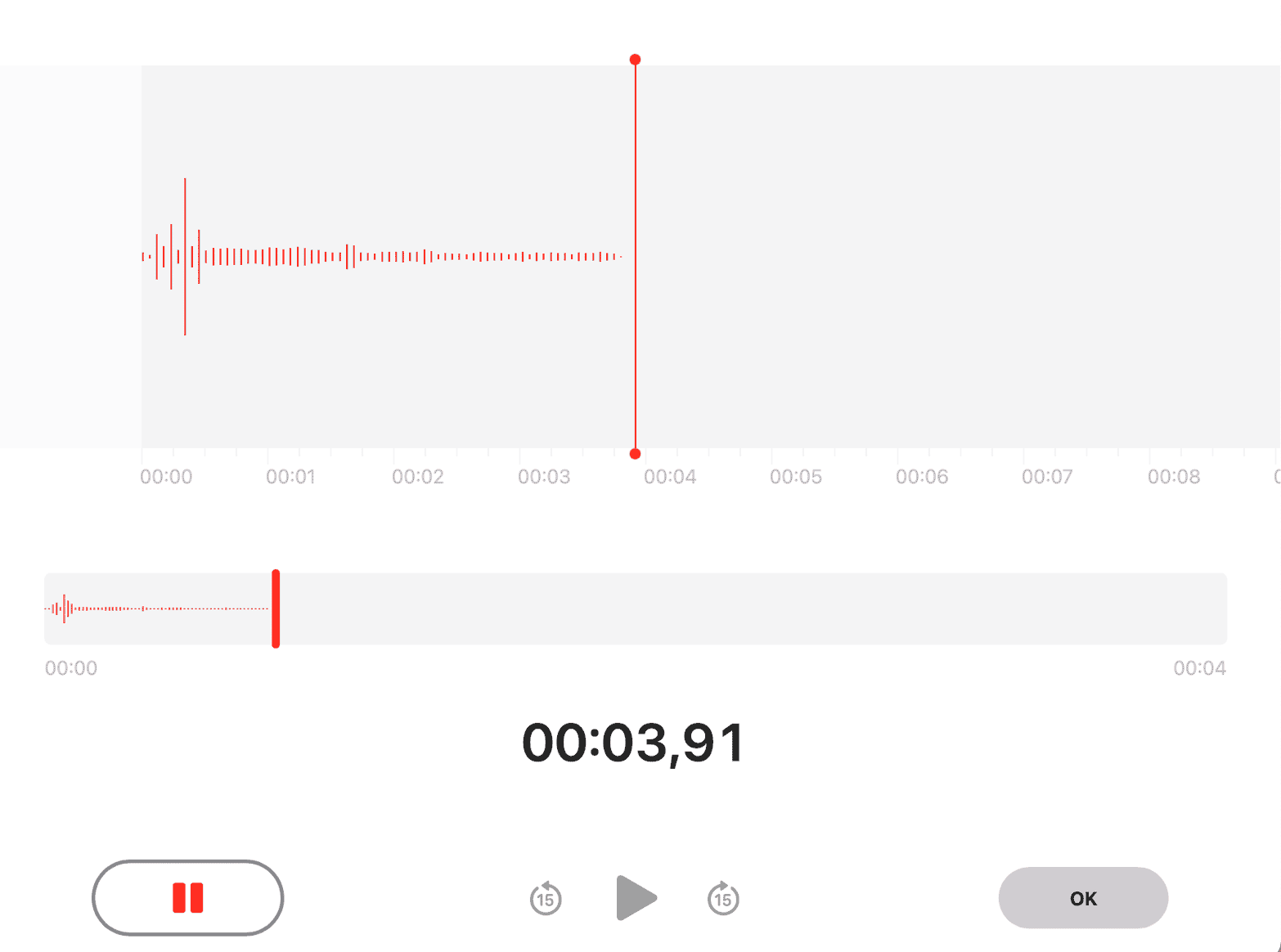Vous devez former votre équipe à un nouvel outil. Mais impossible de trouver un créneau commun dans vos agendas…
Eurêka ! Vous avez une idée : les former en asynchrone en enregistrant votre voix.
Enregistrer votre voix est utile dans de nombreux contextes professionnels. Vous pouvez être amené à utiliser un enregistreur vocal pour prendre des notes, enregistrer une conférence ou créer une vidéo d’entreprise, un podcast ou un tutoriel.
Pour vos enregistrements, vous devez choisir un outil adapté à vos besoins.
Comment enregistrer votre voix sur votre ordinateur ?
Intéressons-nous aux applications natives pour enregistrer votre voix, disponibles sur PC ou Mac.
Comment enregistrer votre voix sur Windows – Tutoriel
Parmi les logiciels gratuits, préférez l’enregistreur vocal de Windows, déjà intégré dans votre ordinateur. Vous pouvez le trouver en tapant « enregistreur vocal » dans la barre de recherche de votre menu.
Étape 1 : Ouvrez l’enregistreur vocal de Windows
Une fois l’application ouverte, vous pouvez démarrer l’enregistrement vocal en appuyant sur le bouton rouge.
Vous pouvez mettre votre enregistrement en pause à tout moment ou terminer votre enregistrement avec le bouton au sigle carré.
Étape 2 : Accéder à vos audios enregistrés sur Windows
Une fois terminés, vos enregistrements vocaux sont accessibles dans le dossier « Enregistrements audio ».
Vous pouvez également accéder à vos enregistrements directement depuis l’interface de l’enregistreur vocal.
Comment enregistrer votre voix sur Mac – Tutoriel
Pour enregistrer votre voix sur Mac, deux options s’offrent à vous : utiliser l’application QuickTime Player, ou le Dictaphone.
Technique 1 : Ouvrez QuickTime Player
Dans QuickTime Player, ouvrez tout d’abord l’onglet “Nouvel enregistrement audio”.
Il suffit ensuite d’appuyer sur le bouton rouge pour démarrer un enregistrement vocal.
Pour mettre en pause votre enregistrement, cliquez sur le bouton Enregistrer tout en appuyant sur la touche Option de votre clavier.
Vous pouvez stopper l’enregistrement quand vous le désirez en cliquant sur l’icône carrée.
Enregistrez ensuite votre fichier audio dans le dossier souhaité.
Technique 2 : Utilisez le Dictaphone de Mac
Ouvrez l’application Dictaphone, déjà présente sur votre Mac.
Pour votre premier enregistrement audio, cliquez sur le bouton rouge.
L’enregistrement se lance. Vous pouvez faire pause à tout moment, et revenir quelques secondes en arrière si vous avez besoin de modifier ce que vous venez de dire.
Vous pouvez retrouver tous vos enregistrements directement dans l’application Dictaphone ou dans le Finder.
Les applications natives sont très utiles pour prendre des notes vocales ou enregistrer une conférence. Cependant, elles se révèlent limitées pour des besoins professionnels, tels que la création de vidéos ou de podcasts. Dans ces contextes, préférez l’utilisation d’un logiciel tout-en-un, qui vous permet d’enregistrer votre voix directement sur votre vidéo.
Quel logiciel pour enregistrer votre voix ?
Pour enregistrer votre voix pour un projet vidéo précis, vous pouvez directement vous rendre sur PlayPlay.
Rendez-vous dans l’outil sur l’onglet Audio > Voix-off > Enregistrer une voix-off.
Dès que vous êtes prêt, commencez votre enregistrement. Vous pouvez caler votre voix directement sur votre vidéo, qui joue en arrière-plan.
Vous pouvez ensuite modifier votre enregistrement pour faire gagner votre piste audio en qualité. Grâce à l’option “Couper l’audio”, supprimez les fragments d’enregistrement inutiles dans votre voix-off : silences involontaires, nuisances sonores, cafouillages, etc. Ces modifications sont possibles directement depuis l’éditeur PlayPlay.
Enregistrer votre voix n’a désormais plus de secret pour vous, que vous soyez sur PC ou Mac.
Pour appuyer vos propos enregistrés, conserver l’attention de vos auditeurs, et faciliter leur compréhension, rien de tel que la vidéo !
Avec PlayPlay, vous pouvez créer de nombreux types de vidéos : pour les réseaux sociaux, événements, interviews, podcasts, employer branding, marketing, etc. Créez dès maintenant vos premières vidéos avec voix-off avec PlayPlay!